发布时间:2015-12-18 10: 57: 35
在Advanced Office Password Recovery任一攻击的破解选项设置窗口都有一个“编辑密码过滤器”按钮,设置好AOPR密码破解工具的密码过滤器可以大大提高破解速度,下文将具体介绍Advanced Office Password Recovery密码过滤器是什么。
AOPR密码破解工具的密码过滤器
打开Advanced Office Password Recovery,点击“破解选项”按钮,弹出页面的左下角有一个“编辑密码过滤器”按钮,如下图所示:
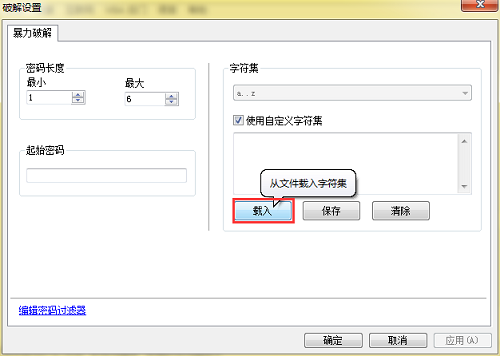
密码过滤器有两种类型,一种是密码破解过程中可接受的过滤器另一种是排斥过滤器,其作用是将不符合过滤器规则的单词忽略,对话框如下图所示:
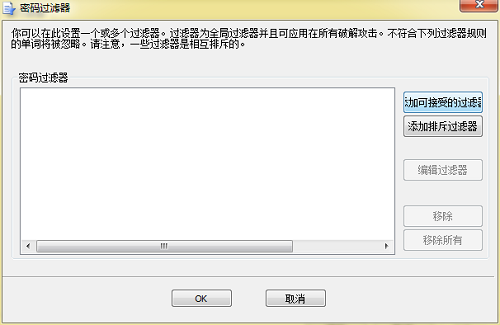
添加可接受的过滤器
当未添加任何密码过滤器时,除了“添加可接受的过滤器”和“添加排斥过滤器”两个按钮可用之外,其他“编辑过滤器”、“移除”以及“移除所有”三个按钮全部灰色显示不可用。用户点击“添加可接受的过滤器”按钮,会出现如下图所示的下拉框,用户可以根据需要选择不同的可接受过滤器。
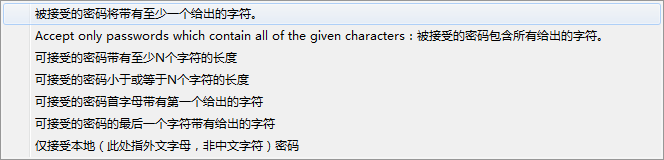
添加排斥过滤器
如果用户确定密码中不可能有某些组合就可以添加排斥过滤器来忽略这些以增快Advanced Office Password Recovery的破解速度,可供选择的排斥过滤器如下图所示:
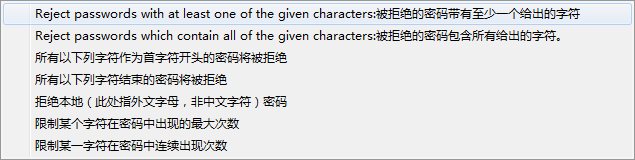
温馨提示:过滤器对全局有效应用于所有破解攻击,用户可以设置一个或多个过滤器。
以上就是对Advanced Office Password Recovery密码过滤器的内容介绍,如果需要了解更多AOPR密码破解工具教程请点击 Advanced Office Password Recovery试用版最多破解几位密码?
展开阅读全文
︾